- Navnet kan ikke løses Outlook-fejl kan skyldes nogle få defekte profilindstillinger.
- Fejlfinding af Outlook Navnet kan ikke løses problemet indebærer, at du nulstiller din profil.
- Løsningerne i denne vejledning skal også fungere, når du får Navnet kan ikke løses i Outlook, mens du tilføjer en postkasse.
- Og hvis du bliver ved med at få irriterende Outlook-fejl, bør du måske overveje en anden klient.
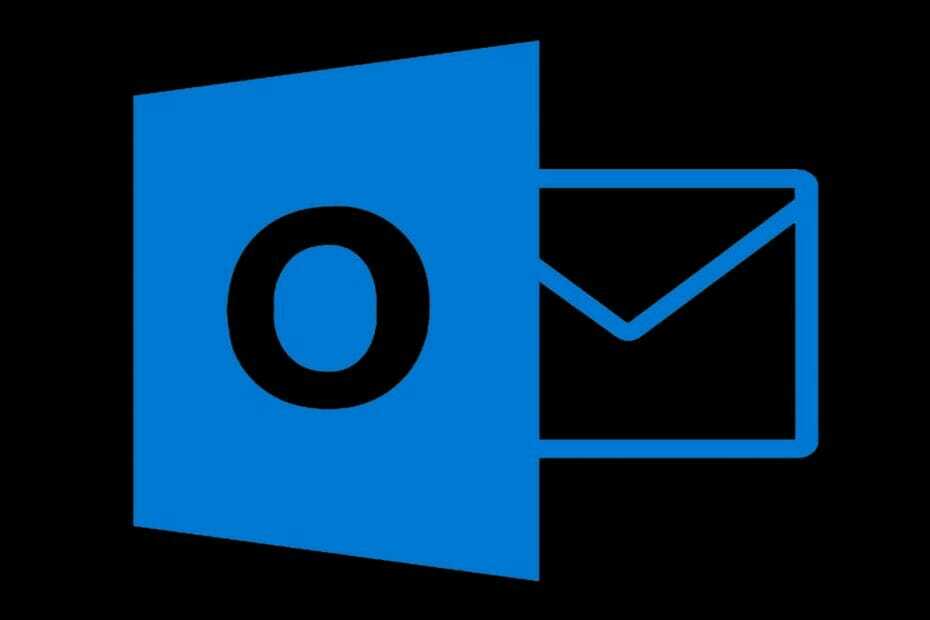
Denne software holder dine drivere i gang og holder dig dermed beskyttet mod almindelige computerfejl og hardwarefejl. Tjek alle dine chauffører nu i 3 nemme trin:
- Download DriverFix (verificeret downloadfil).
- Klik på Start scanning for at finde alle problematiske drivere.
- Klik på Opdater drivere for at få nye versioner og undgå systemfejl.
- DriverFix er downloadet af 0 læsere denne måned.
Microsoft Outlook er det første valg for mange virksomheder og hjemmebrugere af en grund. Med den problemfri integration med andre Microsoft-værktøjer er denne e-mail-klient en ret værdifuld løsning.
Nogle brugere støder dog på følgende Outlook-fejl: Navnet kan ikke løses. Forbindelsen til Microsoft Exchange er ikke tilgængelig.
Denne fejl forhindrer brugere i at få adgang til deres brugerprofil lokalt, og vi giver dig nogle løsninger nedenfor.
Hvordan løser jeg det? Navnet kan ikke løses Outlook-fejl?
1. Kør Mail Setup via Kontrolpanel
- Åben Kontrolpanel.
- Vælg Brugerkonti.
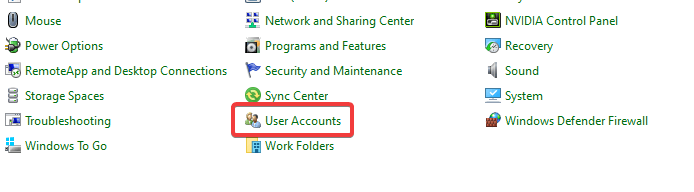
- Vælge Post for at starte Mail Setup.
- En gang Guiden til mailopsætning starter, vælg Vis brugerprofiler.
- Vælg din profil, og kontroller Brug altid denne profil boks.
- Klik på Tilføje og navngiv din profil.
- Tilføj dine legitimationsoplysninger, og klik på Næste.
- Efter dette skal du ikke have Navnet kan ikke løses Outlook-problemer længere.
2. Slet og nulstil din Outlook-profil
- Åbn Outlook, og slet din brugerprofil.
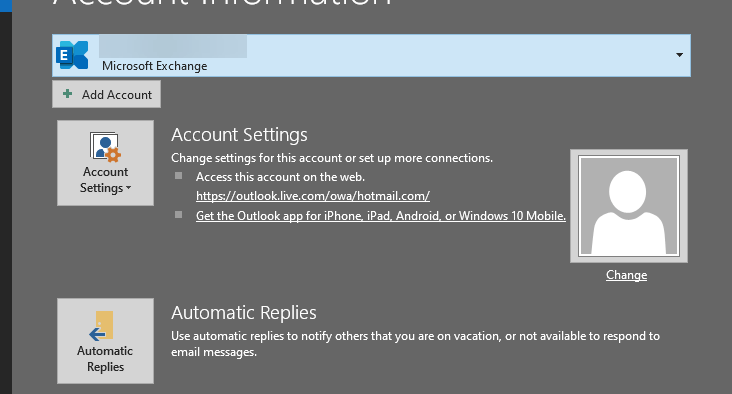
- Naviger til disse to mapper, og slet deres indhold:
C: \ Brugere \% brugernavn% \ AppData \ Lokalt \ MicrosoftOutlook C: \ Brugere \% brugernavn% \ AppData \ Roaming \ MicrosoftOutlook - Genstart Outlook, og prøv at logge ind med dine legitimationsoplysninger igen.
Dette skal adressere Navnet kan ikke løses fejl i Outlook. Hvis ikke, skal du fortsætte til det sidste trin nedenfor.
3. Fjern markeringen i feltet Skjul fra Exchange-adresselisten
- Log ind Microsoft Exchange.

- Højreklik på Brugerprofil med problemer og åbn Avanceret.
- Fjern markeringen i Skjul fra Exchange-adresselisten og bekræft ændringer.
- Prøv at bruge Outlook igen.
Hvis Outlook stadig ikke fungerer korrekt efter at have kørt alle disse trin, vil du måske prøve en alternativ e-mail-klient. Outlook er trods alt ikke den eneste business-e-mail-klient derude.
På denne note anbefaler vi at se på Mailbird. Værktøjet er ekstremt alsidigt med hensyn til integrationer, temaer og funktioner.
Du vil være i stand til at tilføje noget til dine produktivitetsmål ved at administrere dine e-mails, opgaver og kalender med det i betragtning af de mange funktioner, det bringer i forhold til Outlook. For ikke at nævne, at du også kan synkronisere alle dine personlige e-mails til det.

Mailbird
Når Outlook fejler dig, skal du drage fordel af det samlede dashboard til al din personlige eller forretningskorrespondance, som denne brugervenlige e-mail-klient tilbyder.
Med disse trin skal du være i stand til at rette den nævnte Outlook-fejl. Hvis du har alternative løsninger, bedes du dele dem nedenfor i kommentarfeltet.
![Løst: Microsoft Outlook går ned [undtagelseskode 0xc0000005]](/f/967d852984b9a81d98e38afe5b52e6e4.jpg?width=300&height=460)
![Outlook-app synkroniseres ikke på Windows 10 [Fix]](/f/0b33cd2ed0f3a63d98563100bb5d6be9.jpg?width=300&height=460)
